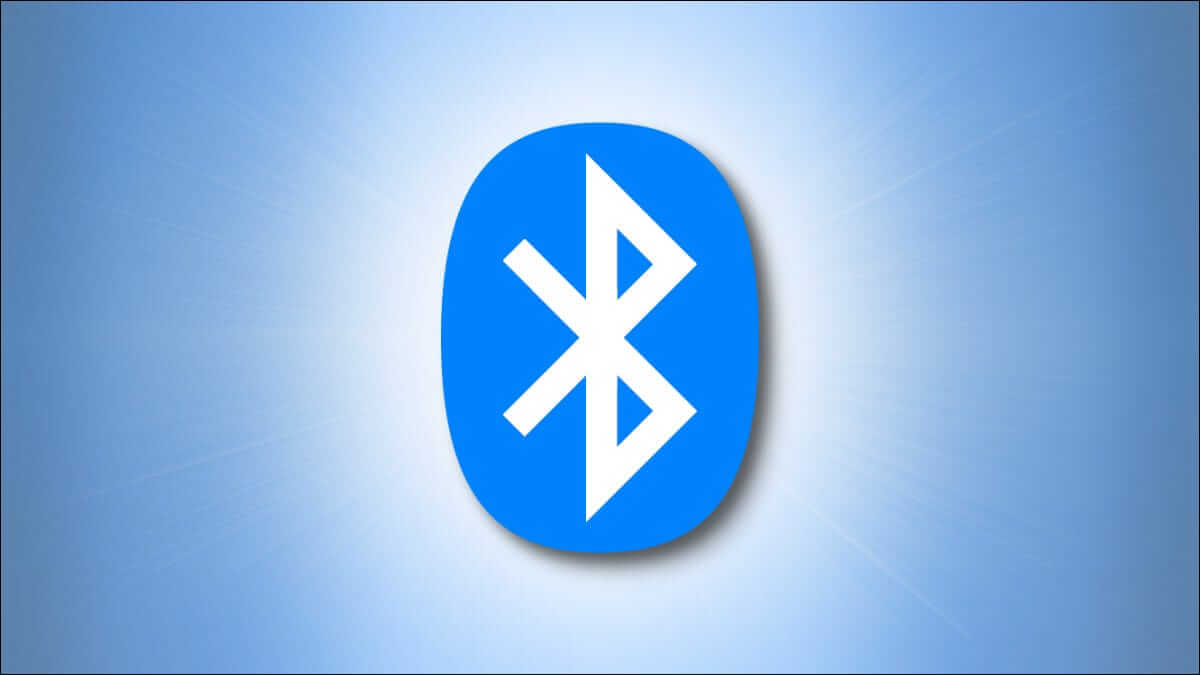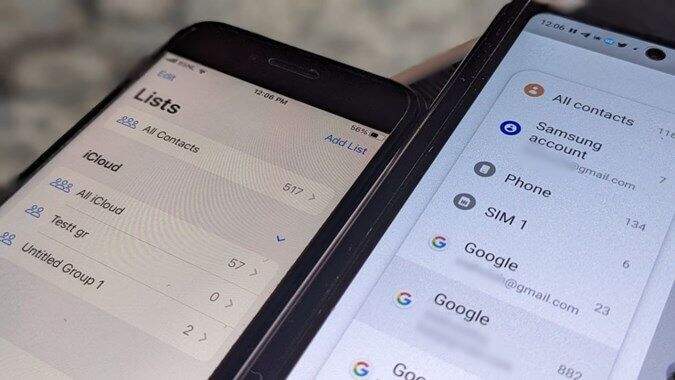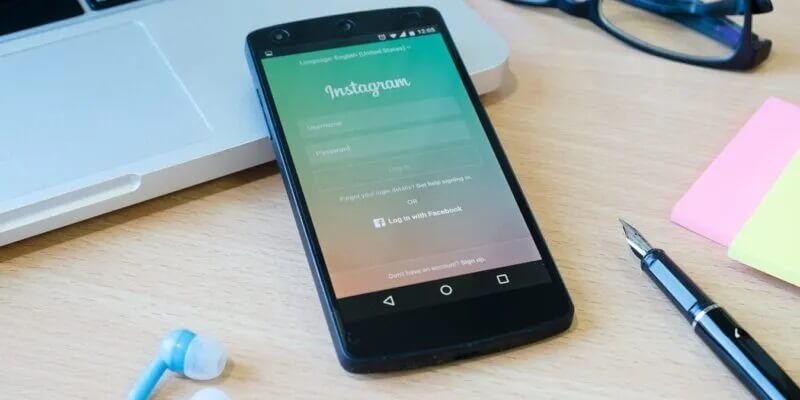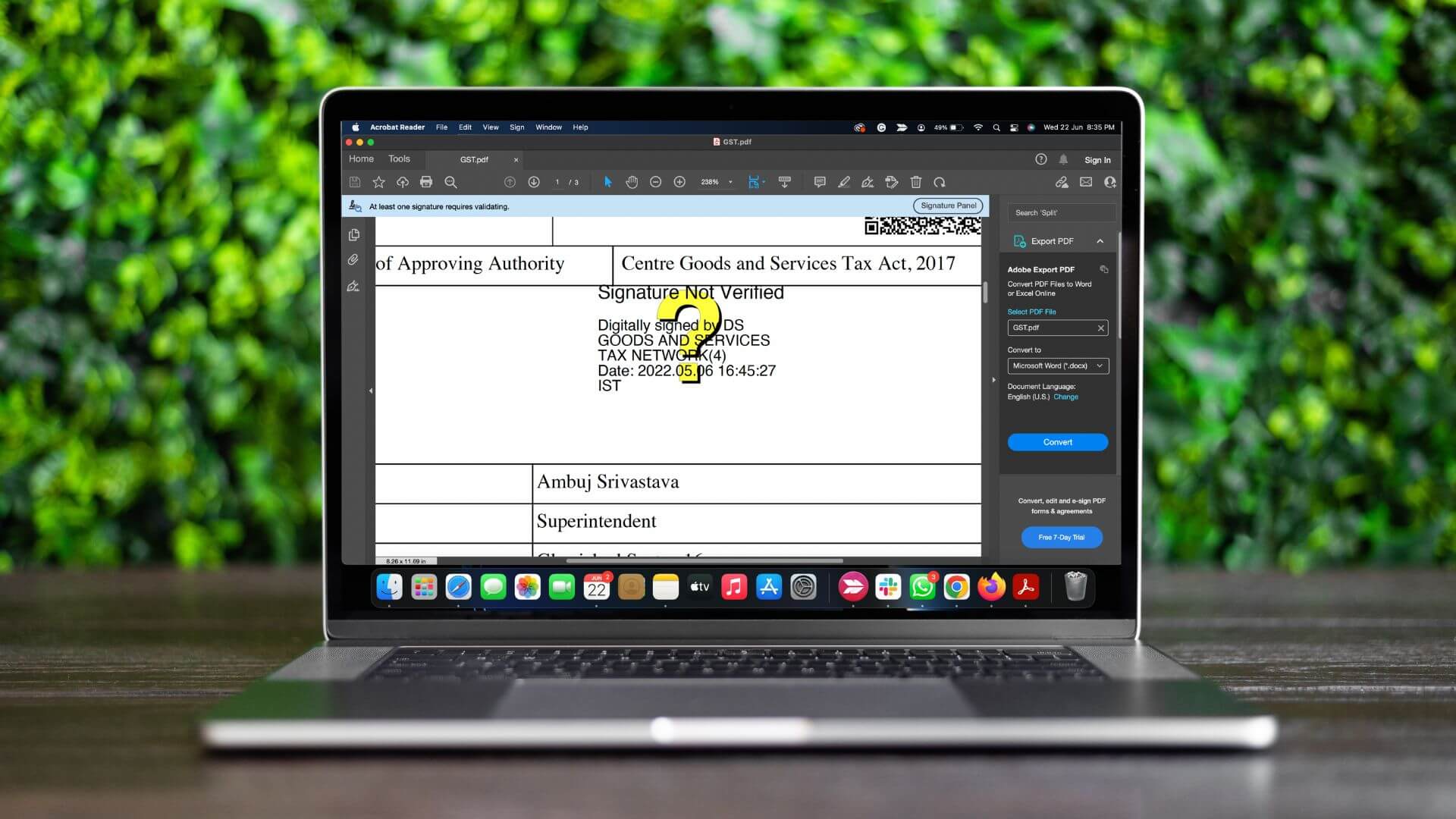Satsningen på Apples ekosystem är verklig. Du måste använda Apple-enheter för att få ut det mesta av Apples tjänster. Men med tiden har företaget släppt greppet och gjort sina tjänster tillgängliga på konkurrerande plattformar. Apple Music på Android och iCloud på Windows är aktuella exempel på denna praxis. Och med den senaste iCloud-uppdateringen introducerar Apple lösenord. iCloud på WindowsSå här konfigurerar och använder du iCloud-lösenord i Windows.
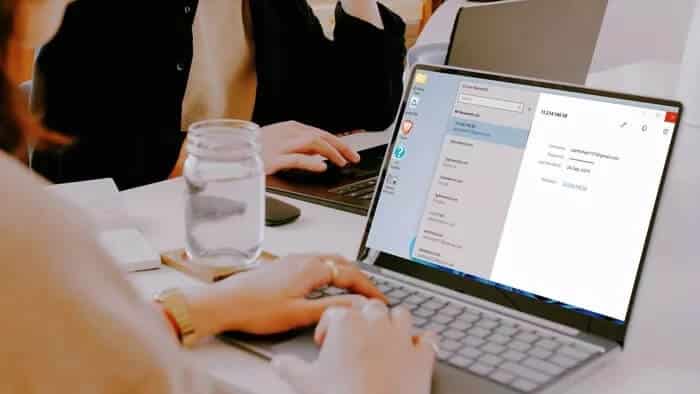
iCloud Keychain är Apples inbyggda lösenordshanterare som delas mellan dina Apple-enheter, vilket gör att du kan logga in på appar och tjänster utan problem.
Innan iCloud-lösenord kom till Windows var man tvungen att exportera lösenord till en fil och sedan importera dem med hjälp av en lösenordshanterare från tredje part. Den tidskrävande processen är nu över. Du kan nu enkelt använda och integrera iCloud-lösenord i standardwebbläsaren Microsoft Edge för Windows.
Ställa in ett iCloud-lösenord i Windows
Apple har lanserat en separat app för Windows som gör det möjligt för användare att komma åt lösenord som lagras i iCloud-nyckelringen. iCloud-lösenord är en del av iCloud. Du måste använda iCloud-appen för att aktivera iCloud-lösenord i Windows. Det finns ingen separat app för den i Microsoft Store.
Apple har lagt till lösenordsväxling i iCloud-appen på Windows.
Låt oss konfigurera iCloud och få åtkomst till lösenord i Windows.
Steg 1: Öppna Microsoft Store-appen i Windows.
Steg 2: Sök efter iCloud och ladda ner appen på din Windows-enhet.
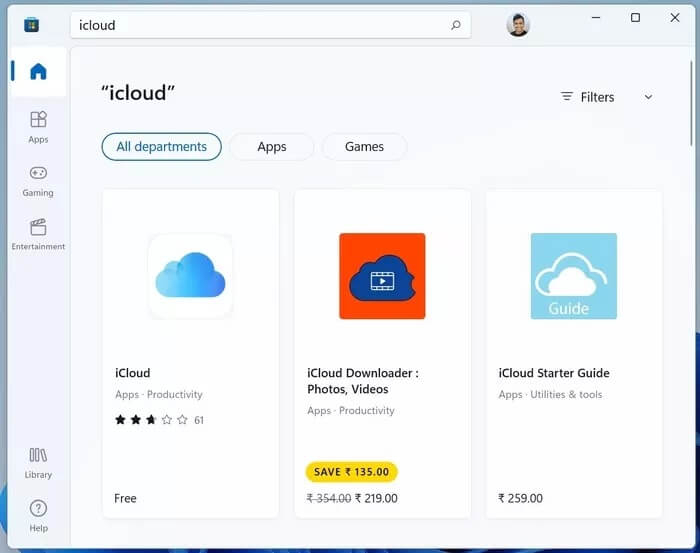
iCloud är ungefär 550 MB stort på Windows. Använd en snabb internetanslutning för att ladda ner appen till din dator. Eftersom du laddade ner iCloud-appen från Microsoft Store behöver du inte göra någon installation.
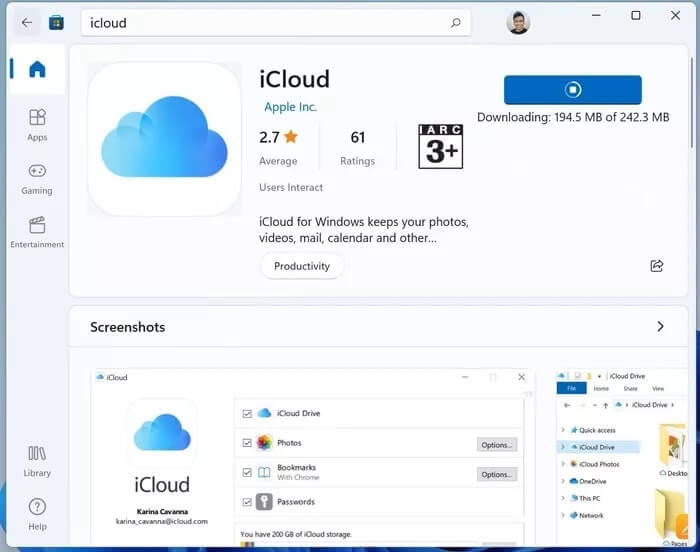
Steg 3: Öppna iCloud-appen och logga in med dina Apple-kontouppgifter.
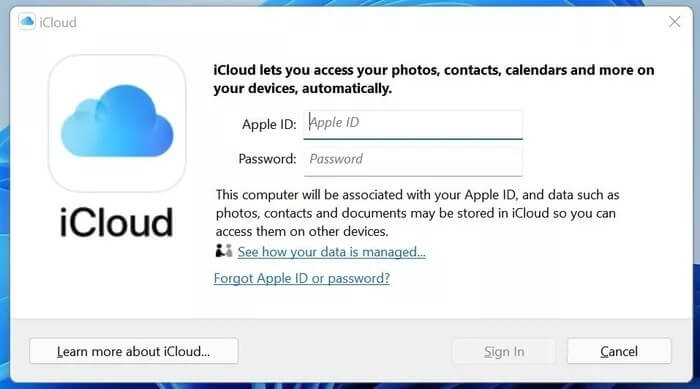
Apple kommer att be dig verifiera din identitet genom att lägga till en verifieringskod. Företaget kommer att skicka den här koden till andra Apple-enheter som använder samma Apple-ID.
Steg 4: Ange verifieringskoden och tryck på knappen Fortsätt.
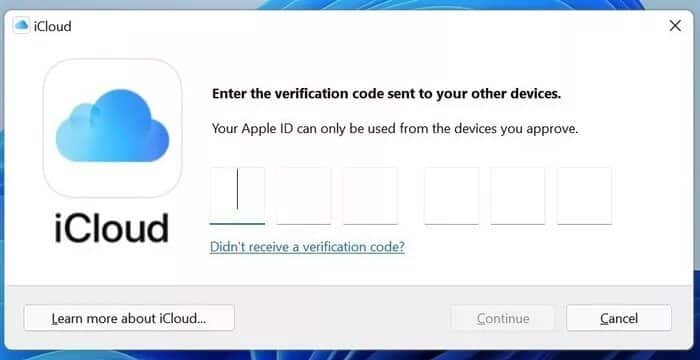
Det var allt. iCloud Home är redo att hjälpa dig. Du kommer att se dina iCloud Drive, foton, e-post, kontakter, kalendrar, Safari-bokmärken och naturligtvis lösenord synkroniserade med din Windows-enhet.
Som standard är lösenordsväxlingen aktiverad, och du kommer att bli ombedd att integrera den med webbläsarna som är installerade på din Windows-dator.
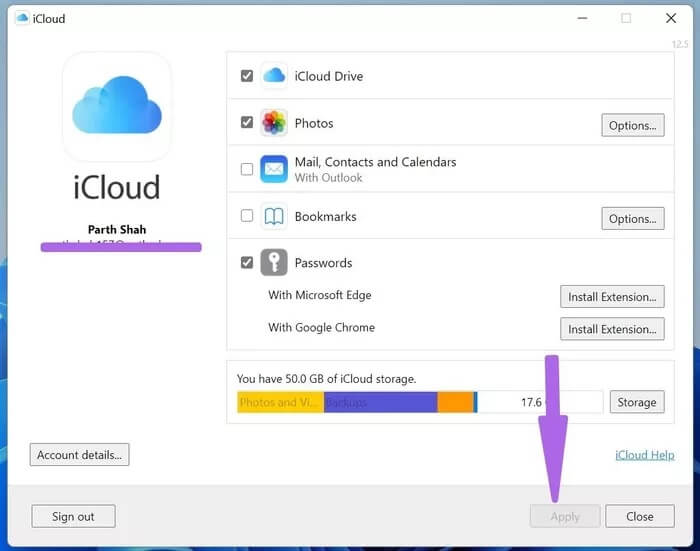
Låt Byt lösenord vara aktiverat och klicka på knappen Verkställ längst ner för att tillämpa ändringarna.
Använda iCloud PassWords-appen
Med iCloud-appen installerad på Windows har du nu även aktiverat iCloud-lösenord.
Tryck på Windows-tangenten och sök efter iCloud-lösenord. Öppna appen och logga in med Windows Hello-autentisering. Om din Windows-enhet inte har Hello-biometri kan du också använda en PIN-kod för att komma åt dina iCloud-lösenord.
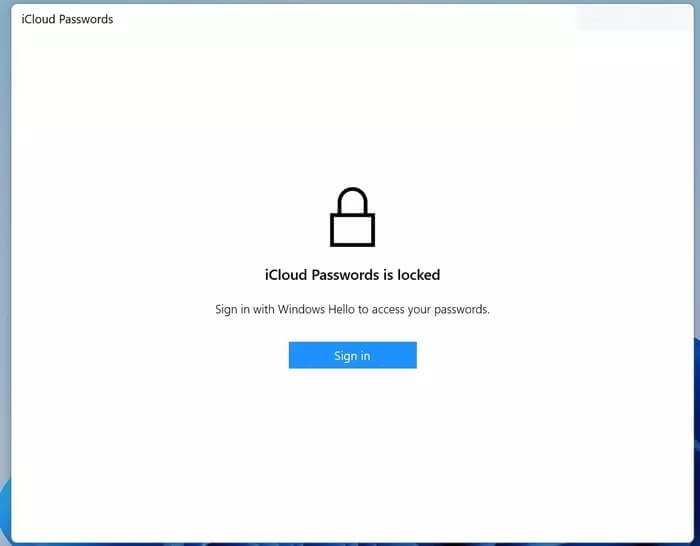
Kort sagt måste användarautentisering konfigureras på din Windows-enhet för att komma åt och använda iCloud-lösenord.
Om du inte har konfigurerat sådan autentisering kommer appen att vägleda dig till att konfigurera den från appen Windows-inställningar.
I våra tester varade det iCloud-lösenord i vår appgodkännandeprompt Från iCloud-appen. Så öppnade vi iCloud igen och återaktiverade lösenorden.
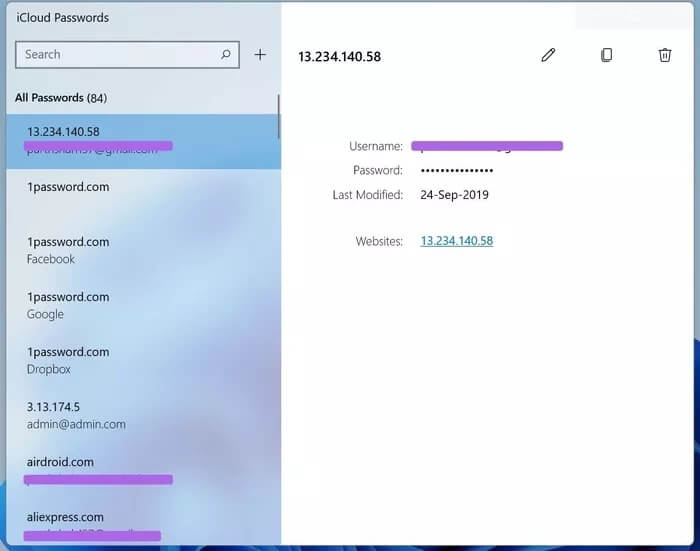
Öppna iCloud-lösenord igen, bekräfta din identitet så synkroniserar iCloud-lösenord data som lagrats från iCloud-nyckelringsappen.
Översikt över iCloud-lösenordsappen
Överraskande nog har Apple installerat ett användargränssnitt för iCloud Passwords-appen på Windows. Det använder Microsofts designspråk flytande, med en vacker genomskinlig effekt i sidofältet.
Användare kan lägga till nya poster, redigera befintliga poster, kopiera lösenord och till och med ta bort webbplatsdata från appen.
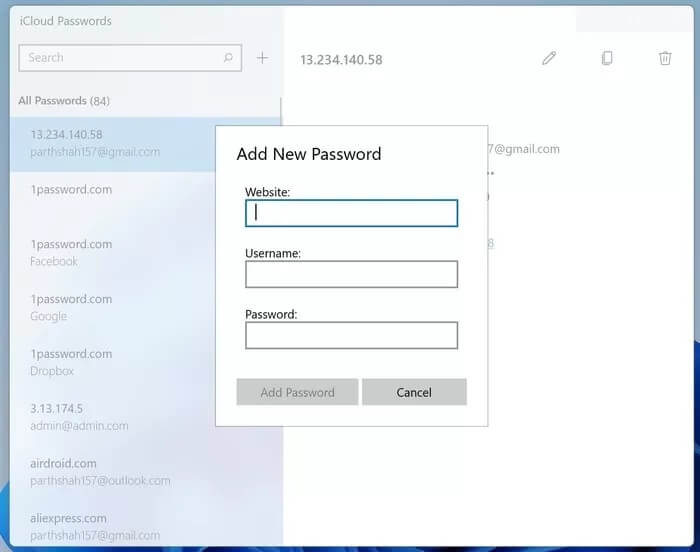
Tyvärr finns det ingen lösenordsgenerator som den vi har på Apple-enheter. Det finns också en dedikerad inställningssida som låter dig ändra den automatiska låstiden. Som standard är den inställd på cirka två minuter. Du måste logga in i appen upprepade gånger.
Använd iCloud-lösenord med Microsoft Edge på Windows
Den dedikerade appen är bra, men ett webbläsartillägg är viktigt när man använder en lösenordshanterare. Följ stegen nedan för att installera iCloud-tillägget med Microsoft Edge eller Google Chrome på Windows.
Steg 1: Öppna iCloud-appen i Windows.
Steg 2: Under avsnittet Lösenord väljer du Installera tillägg bredvid alternativet Microsoft Edge.
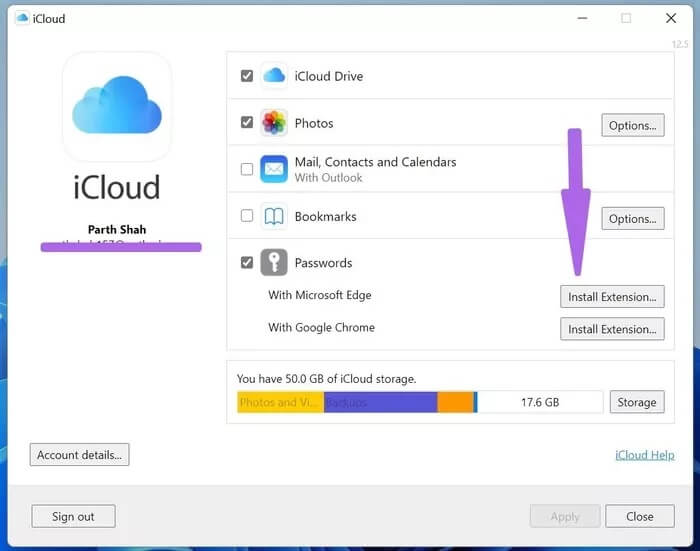
Steg 3: Använd nedladdningsknappen för att öppna Microsoft Edge-tilläggsbutiken på webben.
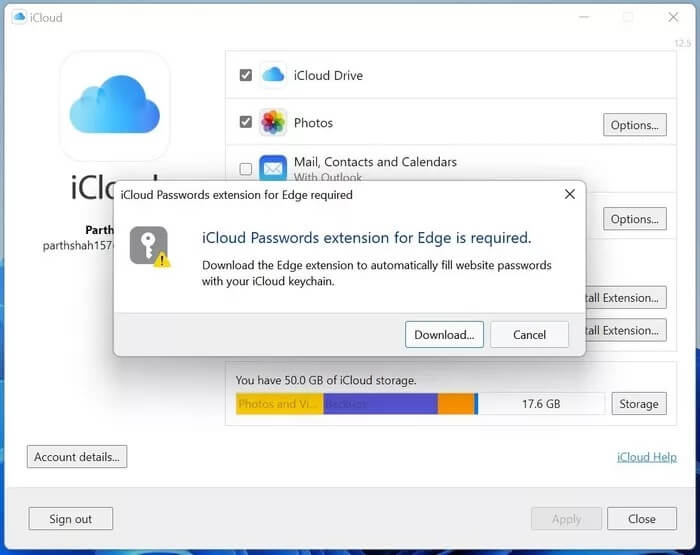
Steg 4: Klicka på Hämta och lägg till tillägget i din Edge-webbläsare.
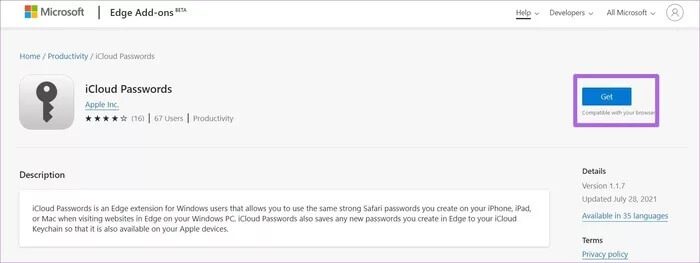
Steg 5: Välj tillägget iCloud Passwords så kommer det att be om autentisering. Du får den här koden på din Windows-enhet nu när du redan har konfigurerat iCloud-appen.
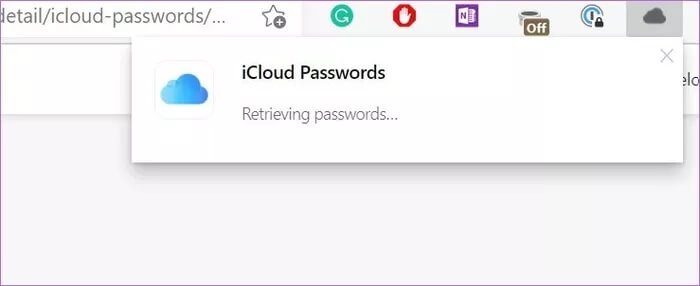
Lägg till en kod för att aktivera iCloud-lösenordstillägget i Microsoft Edge, så är du redo att använda ditt iCloud-lösenord för att fylla i dina inloggningsuppgifter i webbläsaren.
Sammanfoga iCloud-lösenord i Windows
Att ha iCloud-lösenord på Windows kan vara en välsignelse för någon som byter från Mac till Windows. Du behöver inte längre exportera/importera lösenord. Konfigurera istället lösenord från iCloud-appen, så är du redo att använda iCloud-lösenord på din Windows-enhet.